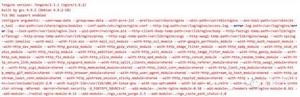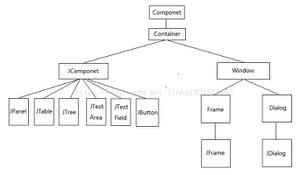Android Studio设置绘制布局时的视图
我们在设计layout的时候,使用Split视图,就是左侧是代码,右侧是设计图,但是我们忽视了最上方的工具栏,这里才是真正的宝藏。下面教大家如何调出这个模拟器界面。
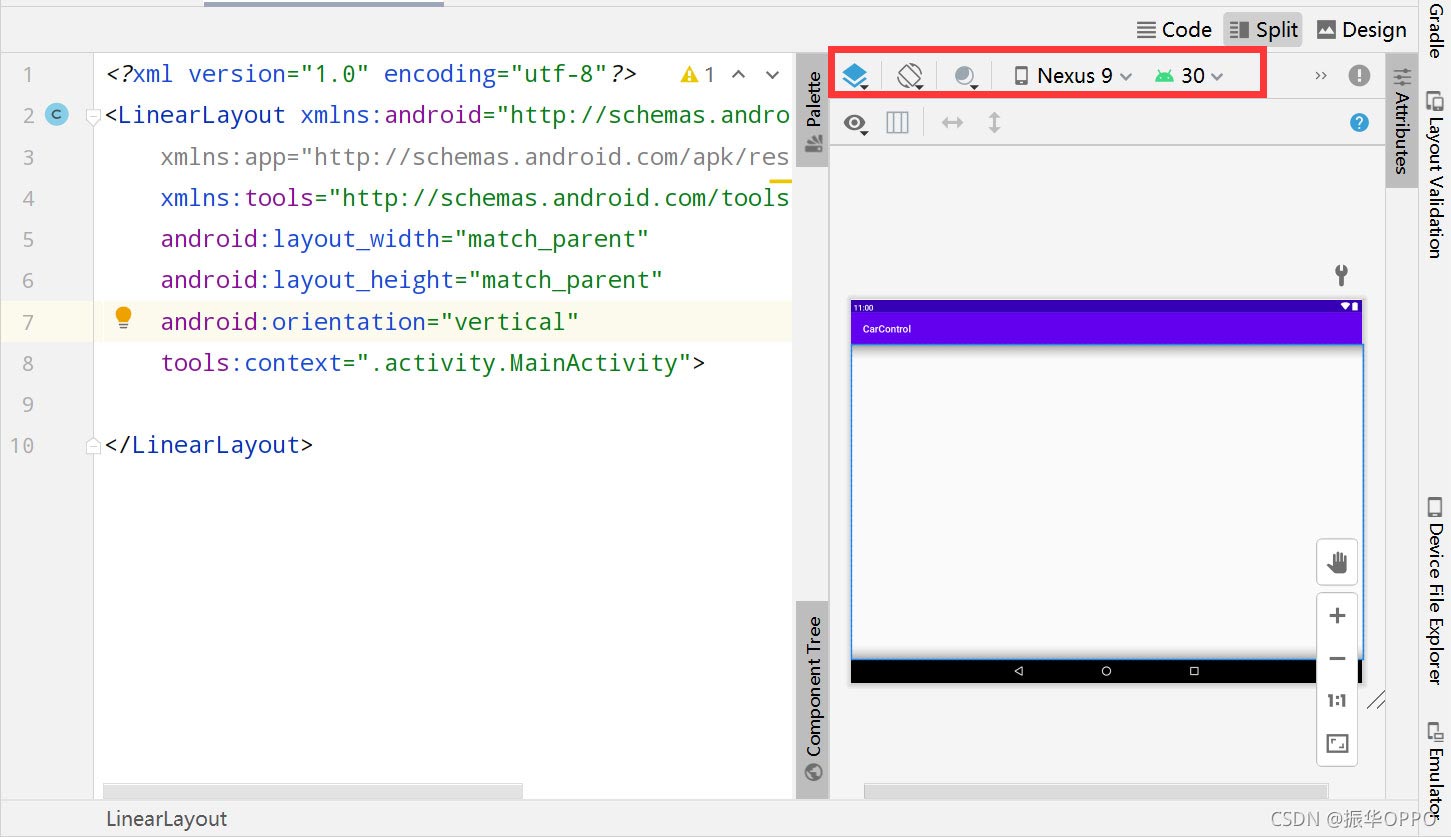
1、首先是这个蓝色书的图标,默认都是第三个,就是设计和蓝图,但是我们并不想要蓝图,所以,选择设计就好了。
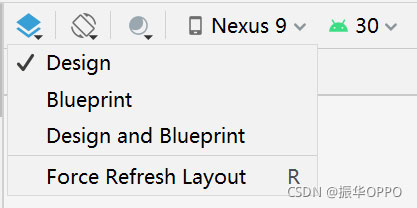
2、再选择这个旋转的图标,可以看到默认是Portrait(竖直排列),如果你使用的是平板模拟器,就可以选择Landscape(水平排列),UI Mode就是更换你UI的类型,一般不需要改动,其他不需要创建。

3、下面是夜间模式或者白天模式的选择,一般都是Not Night,这个没有什么影响。

4、下面是模拟器API的选择,如果勾选了第一个Auto的话,就会自动帮你选择最新的API,主要是为了让所有libs都能够在模拟器上正常使用。
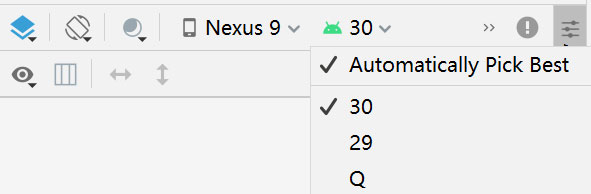
5、下面眼睛图标有两个选项,第一个是展示系统UI,也就是会有导航栏、状态栏和标题栏。第二个是工具栏提示。

这样,我们就可以在不需要打开模拟器的情况下看看UI设计的情况,更加契合真机。
以上所述是小编给大家介绍的Android Studio设置绘制布局时视图的方法,希望对大家有所帮助。在此也非常感谢大家对网站的支持!
以上是 Android Studio设置绘制布局时的视图 的全部内容, 来源链接: utcz.com/p/244151.html